
Bærbare applikationer tilbyder nogle klare fordele i forhold til deres traditionelle kolleger. De er lette, og de giver dig mulighed for at skifte mellem computere, mens du tager dine apps og indstillinger med dig. Her er hvorfor de er forskellige, og hvorfor de nogle gange - men ikke altid - er et godt valg.
Sådan installeres almindelige apps
RELATEREDE: Hvad er ProgramData-mappen i Windows?
For at forstå, hvad der gør en app bærbar, kan det først være nyttigt at se hurtigt på, hvordan traditionelle apps installeres i Windows. Når du installerer en app i Windows, går installationsfilerne til flere forskellige placeringer. Hovedparten af appens filer kopieres normalt til en enkelt mappe et eller andet sted i mappen C: \ Program Files. Filer, der indeholder indstillinger, der gælder for alle brugere af appen, kan oprettes i ProgramData-mappe .
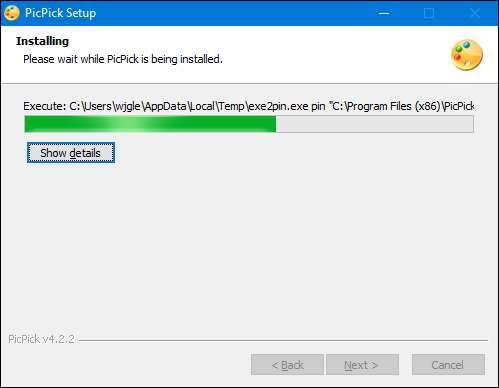
Indstillinger, der er specielle for forskellige brugerkonti på pc'en, gemmes i filer, der oprettes i den skjulte "AppData" -mappe inde i hver kontos brugermappe. De fleste apps opretter poster i Windows-registreringsdatabasen, der muligvis også indeholder forskellige konfigurationsindstillinger. Og mange apps drager fordel af delte kodebiblioteker, der installeres med ting som .NET framework og Visual C ++ Omfordelbare enheder .
RELATEREDE: Hvad er Microsoft .NET Framework, og hvorfor installeres det på min pc?
Der er forskellige fordele ved denne adskillelse af funktioner. Flere apps kan dele oplysninger indeholdt i registreringsdatabaseindgange eller delte kodebiblioteker, hvilket forhindrer unødvendig duplikering. Lagring af brugerspecifikke indstillinger ét sted og systemomspændende indstillinger på et andet sted betyder, at apps bedre kan drage fordel af mange forskellige Windows-funktioner designet til et flerbrugersystem. Til at begynde med kan hver bruger stole på, at deres egne indstillinger indlæses, når de starter appen, bare fordi de er logget ind med deres egen Windows-konto. Funktioner som fil- og deletilladelser er bygget på denne struktur. Og hvis alle programindstillinger er gemt i udpegede områder, bliver sikkerhedskopiering af dit system mere pålidelig.
Så hvad er en bærbar app, og hvorfor bruger jeg en?
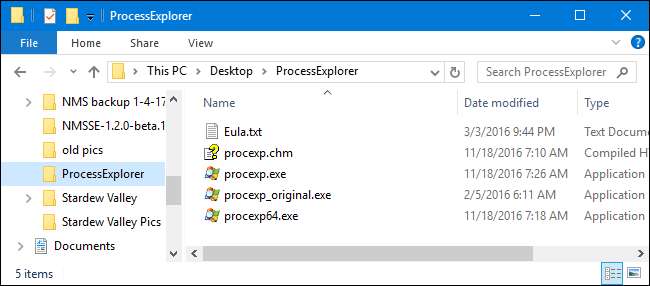
En bærbar app er simpelthen en, der ikke bruger et installationsprogram. Alle de filer, der kræves for at køre appen, ligger i en enkelt mappe, som du kan placere hvor som helst på systemet. Hvis du flytter mappen, fungerer appen stadig den samme. I stedet for at installere en bærbar app, downloader du den typisk som en ZIP-fil, udpakker den ZIP til en mappe og kører den eksekverbare fil til appen. Hvis appen giver dig mulighed for at gemme indstillinger, gemmes disse indstillinger i filer lige inde i den samme mappe.
Den mest betydningsfulde fordel ved at bruge bærbare apps er indlysende - de er bærbare. Sæt dem f.eks. På et USB-drev, og du kan bære dem rundt fra computer til computer. De efterlader ikke noget fodaftryk på de pc'er, du kører dem på. Alt inklusive alle indstillinger, du har gemt, gemmes lige i den bærbare apps mappe på USB-drevet. Det ligner meget, hvordan tingene fungerede tilbage i dagene med MS-DOS og Windows 3.1.
Bærbare apps kan dog være nyttige, selvom du ikke bevæger dig mellem computere. For det første efterlader de et mindre fodaftryk på din pc. De har en tendens til at være lettere end de fleste installerbare apps bare i kraft af ikke at skulle installeres. Du kan synkronisere dem (sammen med deres indstillinger) til dine andre pc'er ved hjælp af noget som Dropbox. Eller du kan bare bruge en app en gang uden at skulle bekymre dig om, at det efterlader cruft på dit system.
Sikker på, der vil altid være apps, du skal installere. Enten er de bare for store - eller sofistikerede - til at køre som en bærbar app, eller de er nødt til at udnytte Windows 'multi-bruger- eller sikkerhedsfunktioner. Men mange apps kommer i begge varianter, hvilket betyder, at du kan vælge mellem et installationsprogram og et ZIP, når du downloader det.
RELATEREDE: Forståelse af brugerkontokontrol i Windows 7
Selvfølgelig er der nogle ulemper ved at bruge bærbare apps. Windows ' Brugerkontokontrol (UAC) fungerer ikke for bærbare apps, som de gør for installerede apps, hvilket betyder, at de er mere underlagt ikke-administrative processer. Du kan overveje denne både en opad og en ulempe. Opadrettede er, at hvis du har brug for en bærbar app, kan du sandsynligvis køre den, selvom du er på et netværk - f.eks. På arbejdspladsen - hvor du ikke kan installere en normal app. Ulempen er, at it-afdelingen og eventuelle sikkerhedsprotokoller, de har indført, måske er mindre effektive.
En anden ulempe ved bærbare apps er, at de ikke typisk er bygget med flere brugere i tankerne. Dette er sandsynligvis ikke en big deal, da du sandsynligvis opretter et bærbart drev, som du kan bære rundt bare for dig selv. Men hvis flere brugere har brug for at bruge en app, skal de enten alle bruge de samme indstillinger, eller du skal have flere kopier af appmappen på dit bærbare drev.
RELATEREDE: Har du virkelig brug for sikkert at fjerne USB-flashdrev?
Endelig, hvis du kører bærbare apps fra et USB-drev, skal du være ekstra opmærksom på skub drevet ordentligt ud i stedet for bare at trække det ud. Ellers kan du ødelægge apps eller få indstillinger til ikke at blive gemt korrekt. Du kan endda løbe ind i dette problem på pc'er, der ikke håndterer USB-drev godt, når de går i dvaletilstand eller dvale. Det er mindre et problem på moderne pc'er, end det var tidligere, men der er stadig pc'er i dag, der ikke håndterer søvn godt.
Når det er sagt, opvejer fordelene ved bærbare apps normalt ulemperne - især hvis du flytter meget til forskellige pc'er.
Hvilke slags bærbare apps er tilgængelige?
RELATEREDE: De bedste gratis bærbare apps til dit Flash Drive-værktøjssæt
Hvis du tænker på bærbare apps som for det meste systemværktøjer, der understøtter folk, kan du blive overrasket over at finde ud af, at der er alle mulige bærbare apps derude. Du kan læse om en masse af dem i vores guide til de bedste gratis bærbare apps til dit flashdrev-værktøjssæt . Du finder helt sikkert systemværktøjer, men også apps til næsten ethvert behov, du har - produktivitet, kommunikation, grafik og billedvisning og meget mere.
Ud over alle disse enkeltstående apps kan du også downloade applikationssuiter, som du kan installere på et USB-drev. Disse suiter giver dig normalt en start-menu-stil launcher til adgang til apps, og nogle koordinerer også appindstillinger for dig. Mange af disse suiter har hundreder af gratis bærbare apps at vælge imellem, hvilket i det væsentlige giver dig mulighed for at oprette et komplet, bærbart arbejdsområde. PortableApps , CodySafe og LiberKey er nogle af de mere populære suiter.
Det er værd at tage dig tid til at se på de forskellige bærbare suiter, hvis det er det, du er interesseret i. I nogle tilfælde er bærbare apps kun tilgængelige via en softwarepakke som denne. For eksempel giver PortableApps.com adgang til flere hundrede bærbare apps, som du kan downloade og installere til din PortableApps-disk. Mange af disse apps kan kun installeres i PortableApps-pakken og har ikke en bærbar version, som du kan bruge uden pakken. PortableApps tilbyder fordelen ved at kunne vælge nøjagtigt hvilke apps du vil medtage. Andre suiter har alle de bærbare apps samlet i hoveddownloadet, så det er et helt eller intet udsyn. Men hver suite indeholder muligvis specifikke værktøjer, som du ikke kan finde til andre suiter, så kig igennem, hvilke apps der er tilgængelige for hver, inden du træffer din beslutning.

Du finder også ud af, at når vi anbefaler tredjepartsværktøjer i mange af vores artikler, vælger vi ofte at have bærbare apps frem for installerbare.
Kan jeg gøre regelmæssige installerbare apps bærbare?
RELATEREDE: Transformér kun installerede applikationer til bærbare applikationer
Det er ofte muligt at gøre en almindelig app bærbar, men den kan være lidt finicky og tager normalt lidt arbejde. Hvis appen er meget enkel - sig et hjælpeprogram, der naturligvis ikke behøver at være en app, der kan installeres - er det undertiden muligt at udtrække disse filer fra installationsprogrammet og omdanne dem til en bærbar app ved hjælp af disse instruktioner . Dette er på ingen måde en metode, der garanteret fungerer, men det kan være værd at prøve.
RELATEREDE: Brug bærbar VirtualBox til at tage virtuelle maskiner med dig overalt
En anden mulighed for at gøre en installerbar app bærbar er at virtualisere appen. Dette kræver normalt en god smule mere opsætning, men i det væsentlige opretter du en bærbar virtuel maskine, der kan køre det nødvendige operativsystem og den app (eller apps), du har brug for, og derefter indlæse den virtuelle maskine på det bærbare medie, du ønsker. Bærbar VirtualBox er det mest almindelige værktøj til dette, og vi har en god guide til brug af det til tage virtuelle maskiner med dig overalt . VirtualBox i sig selv er et gratis virtuelt maskintilbud fra Oracle, der kan køre på stort set ethvert desktop-operativsystem. Bærbar VirtualBox er en indpakning til VirtualBox, der gør det til en bærbar applikation, du kan installere på en USB-nøgle eller ekstern harddisk.
Cameyo er en anden interessant virtualiseringsmulighed. I stedet for at køre en hel virtuel maskine fra dit bærbare drev opretter du en virtuel maskine på dit stationære system. Du bruger derefter Cameyo til at registrere installationen af en app inden for den virtuelle maskine. Når det er gjort, opretter Cameyo en enkelt eksekverbar fil, som du derefter kan trække til dit bærbare drev og køre, hvor du vil. Cameyo er også gratis til hjemmebrugere eller mindre virksomheder. Hvis du er nysgerrig efter det, har vi også en guide til ved hjælp af Cameyo til at oprette bærbare apps .
Uanset hvilken metode du vælger, er det værd at undersøge, hvad bærbare apps har at tilbyde. Der er intet som den følelse af frihed og fleksibilitet, du får ved at vide, at med USB-drevet, der hænger fra din nøglering, kan du køre alle de kritiske aspekter af din computerliv.







